Enkel og rask Android-rotguide

Etter at du har rootet Android-telefonen din, har du full systemtilgang og kan kjøre mange typer apper som krever root-tilgang.
Det er viktig å vite hvordan du fikser Bluetooth slår seg på av seg selv på Android fordi en av tingene som tapper batteriet er å ha den på unødvendig. Du kan gjøre forskjellige ting for å forhindre at Bluetooth slår seg på av seg selv. En grunnleggende løsning du kan starte med er å starte Android-enheten på nytt eller slå den av manuelt, siden det også kan være en engangsting. En enkel omstart kan fikse alle slags problemer. Fortsett å lese for å se de forskjellige metodene du kan bruke for å stoppe Bluetooth fra å slå seg på av seg selv.
Slik fikser du Bluetooth som slår seg på av seg selv på Android
Det er forskjellige metoder du kan prøve å fikse problemet med at Bluetooth blir slått av av seg selv. Her er det første tipset å prøve.
Fiks Bluetooth Slå på av seg selv på Android: Slå av Bluetooth-skanning
Bluetooth-skanning lar apper og tjenester skanne etter enheter i nærheten når som helst; Det inkluderer også når Bluetooth er av for å forbedre plasseringsbaserte funksjoner og tjenester. Du kan slå av denne funksjonen ved å gå til:
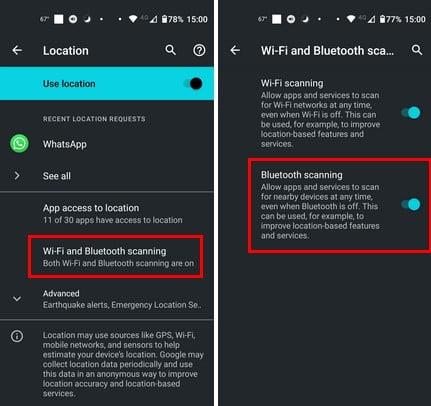
Fiks Bluetooth Slå på av seg selv på Android: Stopp apper fra å endre systeminnstillinger
Tillatelsene noen apper ber om gir mening. For eksempel kan Google Maps bare gjøre jobben sin hvis den har din posisjon. Men hvorfor trenger en kalkulatorapp å vite posisjonen din eller endre systeminnstillingene? Hvis du føler at en app har tillatelse til ting du ikke vil at den skal ha, her er hvordan du kan forhindre en app i å endre systeminnstillinger, gå til:
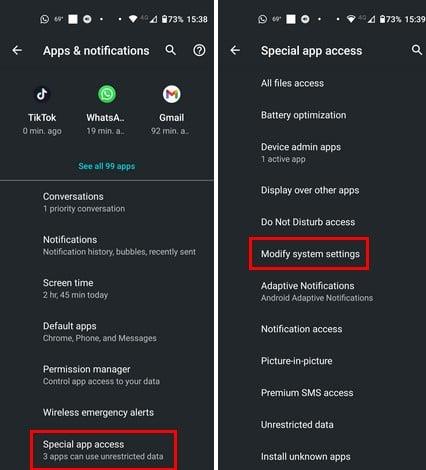
Her ser du en liste over installerte apper. Bla gjennom appene du tror kan ha flere tillatelser enn de burde, og slå av alternativet Tillat modelleringssysteminnstillinger.
Fiks Bluetooth Slå på av seg selv på Android: Tilbakestill Wi-Fi, mobil og Bluetooth
Noen ganger er en tilbakestilling nødvendig for å fikse at Bluetooth slår seg på av seg selv. Prøv denne metoden for å stoppe Bluetooth fra å slå seg på av seg selv. For å gjøre dette, gå til:
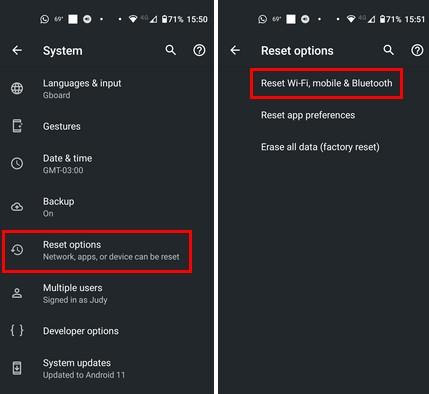
Trykk på Tilbakestill innstillinger-knappen nederst til høyre.
Fiks Bluetooth slås på av seg selv på Android: Slå av Bluetooth-tilknytning
Bluetooth-tilknytning kan være fristende siden den bruker mindre batteri enn Wi-Fi, men det betyr ikke at den ikke bruker noe. Bluetooth-tilknytning brukes til å koble til Android-mobildataene dine til en annen enhet, men hvis du mistenker at den slår på Bluetooth når du ikke vil ha den på, kan du slå den av her.
Gå til:
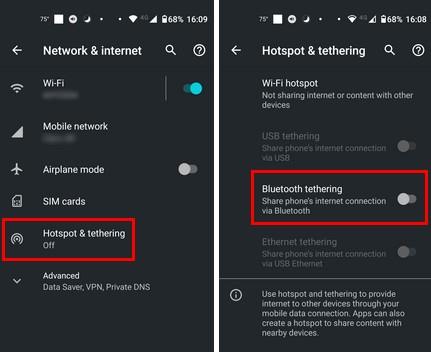
Hvis du noen gang trenger å bruke funksjonen, kan du når som helst slå den på igjen.
Fiks Bluetooth slås på av seg selv på Android: Oppdater appene dine
Det er alltid en god idé å kjøre den nyeste versjonen av en hvilken som helst app bare i tilfelle den forrige versjonen har en feil som kan forårsake problemer. Hvis Bluetooth begynte å slå seg på etter at du oppdaterte appene dine, kan det hende en feilretting venter på deg i neste oppdatering.
For å se etter ventende oppdateringer:
Alternativet Alle apper oppdatert blir til Ventende oppdateringer og viser deg hvor mange du har. Du kan velge å se detaljer og se hvilke apper som har en ventende oppdatering. Dette alternativet er nyttig hvis du har nesten full lagringsplass og ønsker å prioritere oppdateringer for spesifikke apper. Men hvis du ikke har et lagringsproblem, trykker du på Oppdater alle.
Fiks Bluetooth slås på av seg selv på Android: Slå av nærdeling
Nearby Share er en annen nyttig funksjon som lar deg dele filer med en annen Android-enhet. Siden du ikke alltid deler filer, er det her hvordan du kan slå av funksjonen.
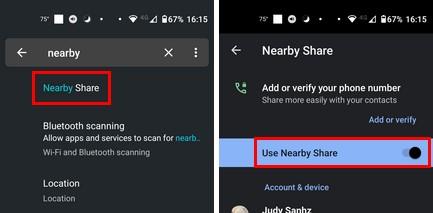
Åpne Innstillinger, og i den øverste søkelinjen, begynn å skrive nærdeling og trykk på den i resultatene. Slå av alternativet Bruk nærdeling, og du er i gang. Det er alt som skal til.
Fiks Bluetooth slås på av seg selv på Android: Avinstaller apper
Hvis du la merke til at problemet startet rett etter at du installerte en app, kan du prøve å avinstallere disse appene for å se om problemet forsvinner.
Du kan avinstallere appen ved å trykke lenge på ikonet på startskjermen og dra den til søppelikonet øverst. Du kan også gå til:
Fra listen over apper, se etter den du vil avinstallere, og når du åpner den, trykk på Avinstaller-knappen.
Videre lesning
Noen ganger vil du slå på Bluetooth; for eksempel, hvis du vil slå på Bluetooth på din Windows 11-datamaskin , her er følgende trinn. Når Bluetooth er på, her er hvordan du kan koble en Bluetooth-enhet til Windows 11 .
Konklusjon
Når Bluetooth på Android-enheten din fortsetter å slå på uten grunn, kan du prøve forskjellige metoder for å fikse det. Du kan slå av posisjonstjenester og andre funksjoner for å holde den av, slik at batteriet ikke tømmes unødvendig. Hvis en ikke fungerer, har du andre alternativer å velge mellom. Hvilken prøvde du først? Gi meg beskjed i kommentarfeltet nedenfor, og husk å dele artikkelen med andre på sosiale medier.
Etter at du har rootet Android-telefonen din, har du full systemtilgang og kan kjøre mange typer apper som krever root-tilgang.
Knappene på Android-telefonen din er ikke bare til for å justere volumet eller vekke skjermen. Med noen få enkle justeringer kan de bli snarveier for å ta et raskt bilde, hoppe over sanger, starte apper eller til og med aktivere nødfunksjoner.
Hvis du har glemt den bærbare datamaskinen på jobb og har en viktig rapport du må sende til sjefen din, hva bør du gjøre? Bruk smarttelefonen din. Enda mer sofistikert, gjør telefonen om til en datamaskin for å gjøre det enklere å multitaske.
Android 16 har låseskjerm-widgeter som du kan endre låseskjermen slik du vil, noe som gjør låseskjermen mye mer nyttig.
Android Bilde-i-bilde-modus hjelper deg med å krympe videoen og se den i bilde-i-bilde-modus, slik at du kan se videoen i et annet grensesnitt, slik at du kan gjøre andre ting.
Det blir enkelt å redigere videoer på Android takket være de beste videoredigeringsappene og -programvarene vi lister opp i denne artikkelen. Sørg for at du har vakre, magiske og stilige bilder du kan dele med venner på Facebook eller Instagram.
Android Debug Bridge (ADB) er et kraftig og allsidig verktøy som lar deg gjøre mange ting, som å finne logger, installere og avinstallere apper, overføre filer, rote og flashe tilpassede ROM-er og lage sikkerhetskopier av enheter.
Med autoklikk-applikasjoner trenger du ikke å gjøre mye når du spiller spill, bruker apper eller bruker oppgaver som er tilgjengelige på enheten.
Selv om det ikke finnes noen magisk løsning, kan små endringer i hvordan du lader, bruker og oppbevarer enheten din utgjøre en stor forskjell i å redusere batterislitasjen.
Telefonen mange elsker akkurat nå er OnePlus 13, fordi den i tillegg til overlegen maskinvare også har en funksjon som har eksistert i flere tiår: infrarødsensoren (IR Blaster).







